Любая компьютерная техника со временем устаревает, и мониторы здесь не исключение. Растет их диагональ, увеличиваются разрешение и частота обновления, а в результате устаревшие устройства становятся никому не нужны, а продать их, порой, можно лишь за копейки. Но старому монитору можно найти и другое применение. Сейчас мы расскажем, как сделать из монитора телевизор своими руками, вдохнув в него новую жизнь.
Содержание
- Как сделать цифровой телевизор из монитора проще всего
- Как сделать из монитора телевизор: приставка или ТВ-тюнер
- Как сделать из монитора телевизор без компьютера и ТВ-приставки
- Итоги: как превратить монитор в телевизор
Как сделать цифровой телевизор из монитора проще всего
Самый простой способ превратить телевизор в монитор — это использовать его в связке с любым мини-ПК и настроенным на нем IP-телевидением. Способ простой, но не сказать чтобы самый удачный. Во-первых, вам придется потратиться на мини-ПК, стоимость которых достаточно велика. Но самое главное, что и использование такого «телевизора» не слишком удобно.
Никакие особые инструкции в этом случае не требуются. Такой способ работы монитора ничем не отличается от просмотра IP TV или любого видео на обычном компьютере. Т.е. перед тем, как включить эфирные каналы нужно будет дождаться загрузки операционной системы и запустить нужный софт. Собственно, именно поэтому использовать такой способ мы советуем только в крайнем случае. А подобрать самый интересный мини-ПК поможет наша статья.
Как сделать из монитора телевизор: приставка или ТВ-тюнер
Куда лучше обойтись без посредника в виде компьютера и напрямую подключить монитор к ТВ-приставке или ТВ-тюнеру. Главное же при выборе подобного устройства обратить внимание на имеющиеся у него разъемы, а точнее на то, чтобы хотя бы один из них был совместим с соответствующим интерфейсом монитора.
К примеру, если речь идет о старом мониторе с подключением по VGA, аналогичный разъем должен иметься и у ТВ-тюнера или приставки. Но самое главное не забудьте о звуке. У многих мониторов есть встроенные динамики, но их качество оставляет желать лучшего. Поэтому крайне желательно, чтобы у приставки был еще и линейный выход для подключения внешней акустики. Благо подобных приставок немало. Например, такая Rombica TVbox Show Black.
Даже если у монитора есть неплохие динамики, их использование возможно только в том случае, если его подключение к приставке осуществляется с помощью поддерживающего передачу звука HDMI-интерфейса.
- Подключите кабель VGA, HDMI или DVI к соответствующим разъемам на приставке и мониторе.
- Подключите акустику к линейному выходу приставки.
- Вставьте антенный кабель в соответствующий разъем приставки.
- Подключите питание обоих устройств.
- Включите оба устройства, а в настройках монитора выберите разъем с подключенной приставкой в качестве источника сигнала.
На этом настройку системы можно считать законченной, и ваш монитор сможет работать в качестве полноценного телевизора. Еще один плюс такого решения в доступе к всевозможным онлайн-кинотеатрам и другим приложениям. Если же вы используете ТВ-приставку с Android, то их выбор действительно огромен. О лучших из таких приставках, кстати, вы можете узнать из нашей статьи.
Как сделать из монитора телевизор без компьютера и ТВ-приставки
Это самый сложный способ превращения монитора в телевизор, но он может с лихвой окупиться отсутствием лишних проводов и гаджетов рядом с экраном. Все дело в том, что почти все мониторы используют интерфейс LVDS для подключения к источнику сигнала. По сути, он представляет собой небольшую плату, к которой и подключены все имеющиеся у него физические разъемы. Эта плата подключается к остальной начинке устройства с помощью гибкого шлейфа, напоминающего IDE у накопителей.
Поэтому для превращения монитора в телевизор можно приобрести аналогичную плату LVDS, но со встроенным декодером сигнала. Такая плата даст монитору прямой доступ к аналоговому телевидению без необходимости использовать ТВ-приставку, адаптер и другое оборудование.
Другой вопрос в том, что замена платы потребует немалых знаний. И при их отсутствии вам придется воспользоваться помощью специалистов сервисных центров. Но и выгоды от использования этого способа очевидны. Вам не потребуется никаких дополнительных проводов, исчезнет необходимость поиска дополнительного места для ТВ-приставки и второй розетки для ее подключения.
Не потребуется здесь и никакой дополнительной настройки монитора. После замены платы вам нужно будет лишь подключить к нему обычный антенный кабель и включить оборудование в розетку. Сам же монитор превратится в полноценный телевизор.
Итоги: как превратить монитор в телевизор
Как вы видите, способов превращения монитора в телевизор достаточно много. Они отличаются своей сложностью, и простым пользователям лучше всего использовать для этого обычную ТВ-приставку, которая даст доступ не только к эфирному телевидению, но и к многочисленным онлайн-кинотеатрам. Некоторые же приставки и вовсе позволят подключить внешний накопитель и смотреть сохраненные на нем фильмы, сериалы и любые передачи.
Конечно, из-за своей небольшой диагонали монитор вряд ли подойдет на роль основного телевизора для гостиной. Но такой экран может стать идеальным вариантом для кухни, детской или спальни. И, самое главное, все это без порой немалых затрат на покупку обычного телевизора.
Читайте также
- Как выбрать телевизор и не переплатить за ненужные технологии
- Как подключить телефон к телевизору: 7 способов с проводами и без
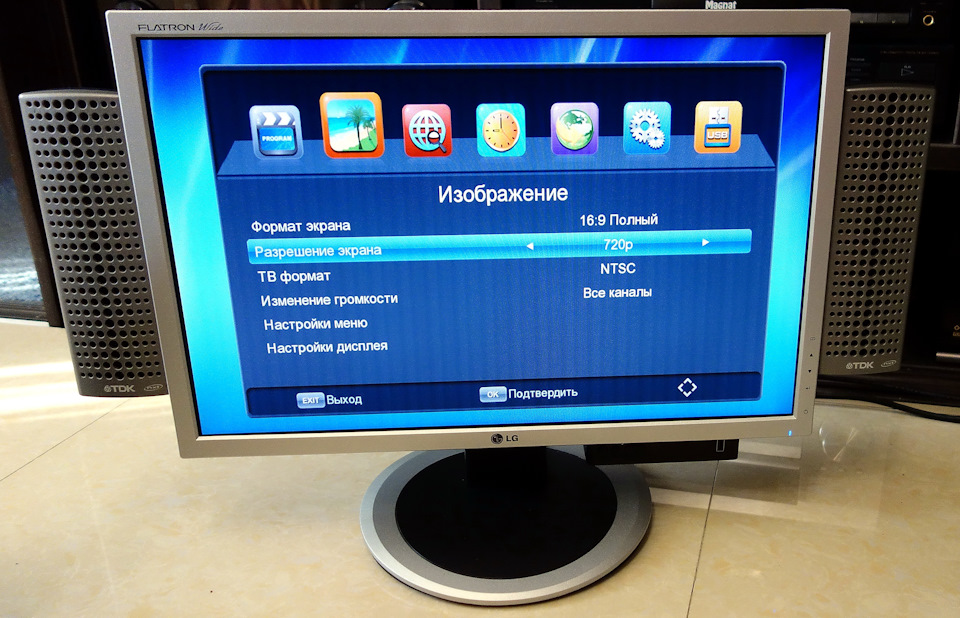
Постараюсь очень коротко и понятно.
1. Берём монитор в идеале с соотношением сторон 16;9 или 16;10. очень хорошо если там уже есть встроенные динамики.
2. Покупаем приёмник цифрового ТВ соответственно это DVB-T2
3. Переходник с HDMI на VGA.
4. Любые компьютерные колонки если они не встроены в мониторе.
Итог по цене;
1. Монитор 17 квадратик от 300 до 700 руб,
19-20 от 800 до 2000 руб. (У меня 20 дюймов 52 сантиметра, 16;10 взял за 1300 руб.)
2. Цифровое ТВ тюнер от 500 до 800 руб. ( у меня 590 руб.)
3. переходник от 200 до 400 руб. ( у меня 250 руб.)
4. Динамики от 200 руб.
Подключить приёмник к монитору не так-то просто,
есть небольшая проблема, поясняю:
1. Подключаем приёмник к ТВ .
2. Переключаем систему с PAL на NTSC.
3. Выставляем разрешение 480.
4. Отключаем приставку от ТВ не выключая её и подключаем туда переходник в гнездо HDMI.
5. Картинка на мониторе может и не появится сразу, вслепую курсором на пульте переключите разрешение на 640, как картинка появится подождите 5 секунд и переключите на 720р, так и оставьте.
Если будут вопросы, пишите, всё поясню.
Данный ТВ сделал для дачи на лето для мамы.
Включается всё с пульта ТВ приставки при подачи картинки и звука включаются монитор и акустика, а при отсутствии сигнала отключаются и звук так же регулируется с приставки, в ней есть USB можно смотреть фото и видео. Звук у меня вышел очень хороший с сабом играет шикарно особенно музыкальные каналы.
Провода сзади пока закрепил капроновыми хомутиками, позже куплю пластиковую распред коробку за 70 руб. и спрячу все провода туда.














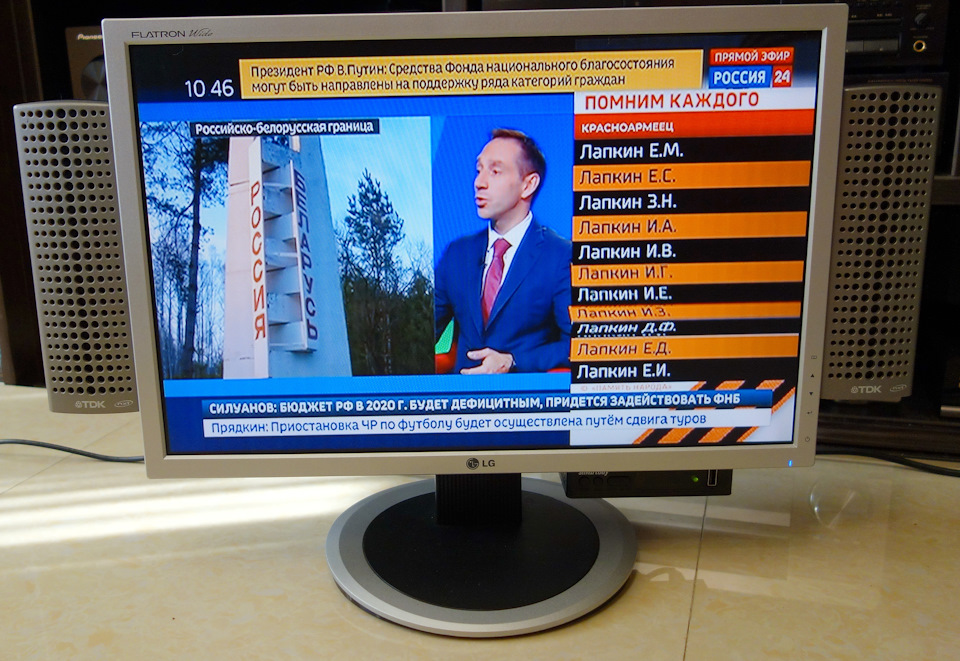
Все способы:
- Телевизор из монитора
- Выбор тюнера
- Подключение
- Заключение
- Вопросы и ответы: 21
Техника, особенно компьютерная, имеет свойство устаревать, а в последнее время это происходит весьма быстрыми темпами. Старые мониторы уже могут быть никому не нужны, и продать их будет весьма проблематично. Вдохнуть вторую жизнь в пожилой ЖК-дисплей можно, сделав из него обычный телевизор для использования в быту, например, на кухне. В данной статье поговорим, как превратить компьютерный монитор в ТВ.
Телевизор из монитора
Для того чтобы решить поставленную задачу, нам не потребуется компьютер, но кое-какие «железки» приобрести придется. Это, в первую очередь, ТВ тюнер или приставка, а также комплект кабелей для подключения антенны. Сама антенна также нужна, но только в том случае, если не используется кабельное телевидение.
Выбор тюнера
При выборе таких устройств необходимо обратить внимание на набор портов для подключения монитора и акустики. На рынке можно найти тюнеры с VGA, HDMI и DVI разъемами. Если «моник» не оборудован собственными колонками, то еще потребуется и линейный выход для наушников или динамиков. Имейте в виду, что передача звука возможна только при подключении по HDMI.
Подробнее: Сравнение DVI и HDMI

Подключение
Конфигурация из тюнера, монитора и акустической системы собирается довольно легко.
- Видеокабель VGA, HDMI или DVI подключается к соответствующим портам на приставке и мониторе.
- Акустика подсоединяется к линейному выходу.
- Антенный кабель включается в разъем указанный на скрине.
- Не забудьте подключить питание ко всем устройствам.
На этом сборку можно считать законченной, остается только настроить каналы по инструкции. Теперь можно просматривать телевизионные передачи на мониторе.
Заключение
Как видите, сделать телевизор из старого «моника» довольно несложно, необходимо только найти в магазинах подходящий тюнер. Будьте внимательнее при выборе устройства, так как не все из них подходят для этих целей.
Создаем садовый телевизор из монитора или что мы не знаем об интерфейсе VGA
Приближается лето и обладатели садовых участков хотели бы иметь небольшой телевизор, способный принимать цифровой сигнал DVB-T2, ведь аналоговое телевидение больше не работает.
Новое телевидение – 20 каналов в отличном качестве!
Покупать специально такой девайс, который придется оставлять в будке, только для включения в часы недолгого отдыха затратно…
К тому же, в доме часто есть старые компьютерные мониторы, которые уже не используются. Как было бы хорошо, сделать из такого ненужного монитора телевизор! К счастью, это возможно! Наши китайские друзья производят телевизионные ресиверы (приставки) DVB-T2 с выходом VGA. А это как раз интерфейс (разъем), который имеется в большинстве старых мониторов.

А также можно купить переходники, например HDMI-VGA, HDMI-DVI (для более современных мониторов) или такие, которые соответствуют входам на Вашем мониторе.
У меня был такой монитор, небольшой 17- дюймовый LG1734s, правда без подставки. Может подойти любой, даже очень старый, кинескопный. Ресивер был куплен по скидке на Алиэкспрессе. Посылка пришла и объединение устройств можно начинать.
Инструменты и материалы
Мне понадобились следующие инструменты и материалы:
- тестер;
- дрель (шуруповерт) со сверлом 3-5 мм;
- электролобзик (ножовка по дереву);
- паяльник;
- кусачки;
- нож;
- несколько кусочков фанеры 6-8 мм толщиной ( для изготовления подставки);
- саморезы и винты;
- кабель VGA;
- компьютерные колонки с усилителем или другой усилитель низкой частоты (УНЧ) с динамиком;
- монтажный провод;
- небольшие уголки, кусочки толстой жести или деревянный брусочек.
Изготовление цифрового телевизора
Для начала было решено сделать новую подставку под монитор. На обратной стороне монитора есть крепежные отверстия для стенного кронштейна (4 штуки М4). Отрезаем небольшой кусочек фанеры для стойки, с таким расчетом, чтобы монитор возвышался над основанием на 30-40мм, а с другой стороны можно было выпилить ручку для удобства переноски, ширины достаточно 150-170 мм.
Основание сделал побольше — 220 на 375 мм, для увеличения устойчивости. Скрепляем уголками или брусочком две фанерки в виде буквы Т таким образом, чтобы монитор на подставке был максимально устойчив к падению вперед или назад. Смотрим поясняющий эскиз:

Те, кто пожелают сохранить штатную подставку, могут прикрепить ее к основанию саморезами.
На этом механическая часть телевизора закончена.
Электрическое соединение не представляет проблем, подключаем шнур VGA (у более современных мониторов есть вход HDMI, или DVI, такое подключение даже предпочтительнее).
Подсоединяем шнуры питания и антенны, звуковой кабель, помня о том, что интерфейс HDMI не любит «горячее» подключение и только потом подаем напряжение.
В качестве звукового усилителя можно использовать старые компьютерные колонки с усилителем.
Как правило, все начинает работать сразу, необходимо только настроить разрешение (формат) выходного сигнала и каналы (лучше с помощью телевизора, можно подключать одновременно).
Подключение описано в инструкции. Настройки выполняются с пульта дистанционного управления.
Чтобы телевизор обрел целостность, желательно все составные части скрепить удобным вам способом – клеем, хомутиками, скобами.
Однако появляется несколько проблем – обилие шнуров и проводов, несколько сетевых вилок, для подключения которых придется иметь специальный удлинитель с несколькими розетками.
Для мобильного садового телевизора это немного громоздко. В своем варианте я объединил все питающие шнуры в один, подключение VGA и звука укоротил.
Чтобы не резать шнур VGA, было решено использовать старый от кинескопного, давно разобранного на запчасти, монитора.
Распайка шнура известна, ее можно найти в интернете. Собственно, нужно взять только провода.
R,G,B – сигналы цвета — красный, зеленый, синий (расцветка самого провода может не совпадать – вызванивайте тестером), V-s (синхросигнал по кадрам), Н-s (синхросигнал по строкам), общий провод.
Сигналы интерфейса I2С ( SDA,SCL) можно не подавать.
Шнур от старого монитора был укорочен, разделан и припаян к разъему VGA прямо на плате монитора LG1734s, а также прямо в корпус монитора был установлен небольшой усилитель звука на микросхеме LM386 от китайской игрушки. Выход УНЧ также оснащён разъемчиком, ко входу припаян шнур с разьемом RCA (тюльпан), питание +5 вольт взято с платы блока питания монитора.
Динамик был использован от трансляционного репродуктора вместе с корпусом, он размещен на задней стороне стойки.

Испытание показало одну интересную деталь – монитор не желал уходить в дежурный режим, те после отключения телеприставки выводил сообщение «Проверьте кабель», причем подключение стандартным полноразмерным кабелем работало правильно. «Рытье» в интернете показало, что такая проблема почти всегда возникает и при подключении через DVI, и иногда через HDMI. И нигде не было описано, как с этим бороться.
Так давайте разберемся, как работает интерфейс VGA, как он понимает, что кабель все таки подключен?
Основные сигналы на включение монитора – это V-s и Н-s, специальная схема определяет их наличие от источника видеосигнала. Логично было предположить, что когда они исчезают, монитор должен засыпать. Однако одного этого условия недостаточно.
Оказывается в схемах мониторов наличие подключения кабеля определяется появлением низкого уровня (подключением на «землю») на определенных штырьках разъема. Эта «земля» и приходит на монитор с видеокарты компьютера или видеовыхода телеприставки, когда кабель подключен. А теперь посмотрим , какие именно это штырьки – обратимся к распиновке VGA.

Так как с нумераций может возникнуть путаница, на цифры особо внимание не обращаем. В разъеме 15 штырьков, три ряда по 5 штук. Верхняя (условно) обойма разъема шире, средний ряд штырьков сдвинут на полпозиции в сторону. Вот по этим признакам и надо ориентироваться.
Так вот, в схемах разных мониторов за опознавание подключения могут отвечать штырьки 5,9,11.
Они выделены красным цветом. Если у вас возникнет проблема с переходом в дежурный (спящий) режим попробуйте соединить один из них с общим проводом или с землёй – эти цепи гальванически связаны (земля – это цепи шасси, обойм разъемов, всех металлических деталей; общий – это цепь, объединяющая точки нулевого потенциала на электронной плате; обычно они имеют точку соединения). Отдельно напишу про штырёк 9 – в некоторых видеокартах на него подаётся напряжение +5 вольт, поэтому проверку подключения монитора проводите без видеокарты. В моем случае в кабеле вообще не было этого провода, а в разъеме — штырька. Поэтому соединение этой цепи с общим проводом было сделано прямо на плате монитора.
И еще один нюанс. Пульсации и помехи в цепях +5 вольт питания монитора могут быть значительными , что проявлялось в наличии шума в динамике, особенно заметном в спящем режиме (в случае, если придется использовать УНЧ). Я спасся подключением фильтра из диода 1N2004 и конденсатора 2000,0 х 10v. Лучше взять на 16 или 25 вольт, но не оказалось под рукой. Анод диода – к цепям монитора, катод к плюсу конденсатора и питанию УНЧ. Минус конденсатора – на общий провод. А также, в адаптере питания телеприставки удалил конденсатор между сетевой и вторичной частью.
По вопросам переделки монитора лучше обратится к тому, кто знаком с электроникой, так как в схеме могут присутствовать опасные для жизни напряжения!
Автор — Мануйлов В.П.
ПОДЕЛИТЕСЬ СО СВОИМИ ДРУЗЬЯМИ:
Популярность: 1 716 просм.
Превращаем старый монитор в телевизор
Нужен телевизор, а есть только старый монитор? Или хочется сэкономить на покупке телевизора на кухню, в машину или гараж? Мы знаем, как помочь вам в этих ситуациях.

В классической российской квартире телевизор — всему голова. Обычно он установлен в каждой комнате. Вообще, лишний экран никогда не помешает, тем более если он уже есть в виде старого ЖК-монитора.
Способов использования монитора в качестве телевизора довольно много. Можно приобрести телеприставку, скажем, Roku. Можно чуть увеличить бюджет и подключить к старому другу мини-компьютер, например Raspberry Pi. Но есть более радикальный метод, похожий на превращение бумбокса в mp3-проигрыватель.
Почти все ЖК-мониторы обладают интерфейсом ввода-вывода под названием LVDS. Если снять с монитора крышку и добраться до внутренностей, можно увидеть, что разъёмы расположены на отдельной плате. К прочей начинке эта плата стыкуется довольно гибким шлейфом, похожим на IDE для жёстких дисков.

Для модернизации монитора потребуется приобрести плату расширения для данного интерфейса, обладающую встроенным декодером видеосигнала. Подобные девайсы можно приобрести, например, здесь. Декодер и его вывод дадут возможность воспроизведения аналогового (а в случае более продвинутой платы — и цифрового) телевидения напрямую, без использования разнообразных приставок и даже компьютера.
ТТХ платы:
- Диапазон частот — 48,25–863,25 MHz.
- Система цвета — PAL / SECAM / NTSC.
- Система звука — B/G, D/K, l, M/N, NICAM/A2, BTSC.
- Количество каналов — 200.
- Телетекст — 10 страниц (чип 39 — 10 страниц, чип 59 — 1000 страниц).
- Входной формат видеосигнала (VGA, HDMI) — до 1920 × 1080 @ 60 Hz.
- Поддерживаемые видеоразрешения — 480i, 480p, 576i, 576p, 720p, 1080i, 1080p.
- Выходная мощность усилителя звука — 2 × 2,3 W (40) 1 HD + N < 10% @ 1 KHz.
- Напряжение питания — 12 V.
Входные разъёмы:
- Питание — 12 В.
- Вход VGA.
- Вход HDMI.
- Вход композитного видео и стереозвука.
- Вход звука при использовании ТВ как компьютерного монитора.
- Выход на наушники.
- Вход USB (для обновления прошивки).
- Вход для подключения антенны или кабельного.
Собственно, самый простой путь на этом и заканчивается: приобретённая плата и монитор относятся в сервис по ремонту аудиовидеотехники. Через некоторое время после уплаты небольшой суммы на руках у вас появляется новый телевизор. Остаётся только установить его и подключить антенну или провод кабельного телевидения.
Чуть более сложный путь самостоятельной установки подробно описан коллегой на ресурсе Mysku.ru. Рассмотрим его вкратце.
Несмотря на возможные проблемы с монтажом и настройкой, подобная модернизация монитора вполне оправдана. У многих есть старые невостребованные 17- и 19-дюймовые устройства. Цена подобных устройств на вторичном рынке довольно низкая, а качество изображения зачастую не хуже нового ТВ. Получается идеальный телевизор для кухни, маленькой комнаты или дачи за минимальную цену — от 15 до 60 долларов в зависимости от комплектации и функциональности.
